

By Adela D. Louie, Last Update: July 5, 2022
Wenn Sie Videos schneiden iPhone, sollten Sie daran denken, dass Sie nicht unbedingt ein ausgefallenes Bearbeitungswerkzeug verwenden müssen. Außer VLC zum Trimmen Ihrer Videos gibt es viele Tools und Methoden, die Sie verwenden können, und wir geben Ihnen eine Liste von ihnen, so dass Sie sie verwenden können, um ein lustiges Video zu machen, wie Sie wollen. Manchmal ist es sehr wichtig, dass Sie Ihre Videos richtig zuschneiden. Das ist einer der Parameter, die Ihr Video viel besser aussehen lassen, als es ist.
Beim Zuschneiden Ihres Videos auf dem iPhone müssen Sie vorsichtig und klug vorgehen, damit die Ausgabe Ihren Anforderungen entspricht oder wie Ihre Videos aussehen sollen. Sie müssen sich keine großen Sorgen machen, am Ende dieses Artikels werden Sie keine Fehler feststellen, wenn Sie mit dem Trimmen von Videos auf dem iPhone beginnen.
Teil 1: Was sind die Tools und Möglichkeiten, die Sie zum Schneide von Videos auf dem iPhone verwenden können?Teil 2: Videos schneiden iPhone: Die anderen MöglichkeitenTeil 3: Zusammenfassung
Im ersten Teil des Artikels lernen wir einige der Tools kennen, mit denen Sie Videos schneiden iPhone. Wenn Sie viel ausprobieren möchten, wären Sie so froh zu wissen, dass es viele Tools gibt, die Sie ausprobieren können. Beginnen wir mit der Liste dieser Tools.
Falls Sie nicht lange suchen möchten, können Sie Ihre Videos mit der „Fotos“-App auf Ihrem iPhone zuschneiden. Obwohl es sich nicht um ein erweitertes Bearbeitungstool handelt, gibt es dennoch viele Bearbeitungsfunktionen, die Sie bei der Verwendung der App nutzen können.
Schritt #1: Starten Sie Ihre Fotos-App und öffnen Sie dann das Video, das Sie zuschneiden möchten.
Schritt #2: Dann müssen Sie „Bearbeiten“ auswählen.
.
Schritt #3: Wählen Sie im unteren Teil des Bildschirms das Videokamera-Symbol.
Schritt #4: Sie sehen dann einen Schieberegler unter Ihrem Video, Sie müssen Ihren Finger auf einen beliebigen Pfeil halten und dann versuchen, ihn nach innen zu schieben, damit Sie mit dem Trimmen von Videos auf dem iPhone beginnen können.
Schritt #5: Klicken Sie auf „Fertig“, wenn Sie bereits zufrieden sind.
Schritt #6: Sie sehen dann ein Popup-Menü, klicken Sie auf „Video speichern“ oder „Video als neuen Clip speichern“, es wird immer noch von Ihren Entscheidungen abhängen.
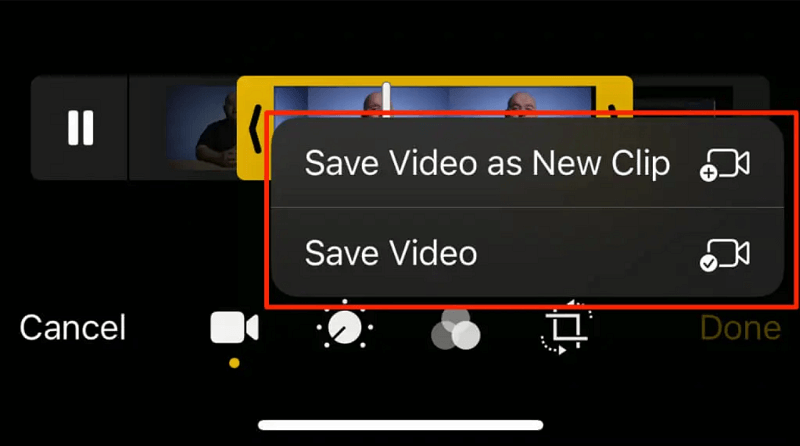
Wie kann ich für Ihre Instagram-Posts Videos schneiden iPhone?
Es gibt auch eine Option, mit der Sie Videos schneiden iPhone können, damit Sie sie mit Ihren Freunden und Followern auf Instagram teilen können. Es gibt Einschränkungen bei der Länge des Videos, das Sie veröffentlichen möchten, und es hängt davon ab, ob es sich um eine Geschichte, einen Beitrag oder Inhalt für IGTV handelt. Um sie zu trimmen, müssen Sie den gelben Schieberegler beachten, den Sie entweder an den Seiten Ihres Videoclips finden, oder Sie können ihn verschieben, damit Sie die Länge Ihres Videos auf Ihrem Hauptvideobildschirm sehen können. Lassen Sie uns einen Blick darauf werfen, wie lange Sie Ihre Videos einschränken können, abhängig von der Art des Posts, den Sie erstellen werden.
Wenn Sie schon lange ein iPhone-Benutzer sind, müssen Sie eine Vorstellung davon haben, was iMovie ist. Sie können damit Ihre Videos bearbeiten und Ihre Videos auf dem iPhone zuschneiden. Sie können es auch verwenden, um Ihre Clips neu anzuordnen und sie nach Ihren Wünschen aufzuteilen. Lassen Sie uns sehen, wie iMovie zum Trimmen von Videos auf dem iPhone verwendet werden kann.
Schritt #1: Starten Sie die iMovie-Anwendung auf Ihrem iPhone. Dann können Sie jetzt die Videodatei auswählen, die Sie zuschneiden möchten.
Schritt Nr. 2: Dann wird das besagte Video auf der Zeitachse darunter angezeigt, wobei die vertikale Linie, die weiß gefärbt ist, als Abspielkopf bezeichnet wird. Hier beginnt die Bearbeitung. Bewegen Sie dann mit Ihrem Finger den Abspielkopf zu dem Teil des Videos, den Sie schneiden oder zuschneiden möchten.
Schritt #3: Klicken Sie auf den Abspielkopf und tippen Sie dann auf die Option „Split“, das sich im unteren Teil des Bildschirms befindet.
Schritt #4: Zwischen den beiden Teilen des Clips wird ein Schnitt gemacht.
Schritt #5: Halten Sie Ihren Finger mit Ihrem Finger einige Zeit auf dem Teil des Videos, den Sie verschieben möchten, und beginnen Sie dann, ihn nach rechts oder links zu ziehen. Sobald Sie es positioniert haben, nehmen Sie Ihre Hände ab.
Schritt #6: Klicken Sie auf „Fertig“, damit Sie mit dem Speichern Ihres Videos beginnen können.
Schritt #7: Klicken Sie auf das Symbol zum Hochladen, damit Sie eine Kopie des Videos auf Ihrem „Foto“ App.
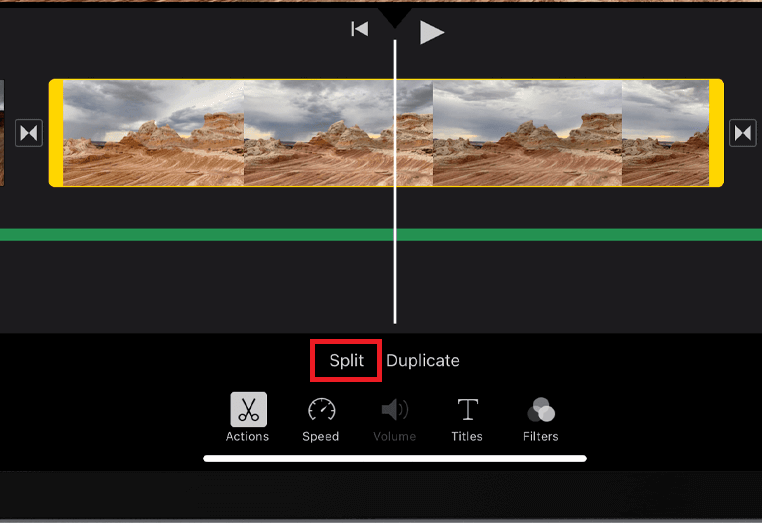
Abgesehen von denen, die wir besprochen haben, gibt es noch eine andere Möglichkeit, wie Sie Videos schneiden iPhone können. Diesmal handelt es sich um eine Anwendung eines Drittanbieters, die Ihnen auf so viele Arten helfen könnte, dass Sie so erstaunt wären, wenn Sie erfahren würden, was sie für Sie tun kann. FoneDog Video Converter ist sowohl mit Mac- als auch mit Windows-Computern kompatibel und hat eine sehr benutzerfreundliche Oberfläche, falls Sie eine mühelose Möglichkeit zum Trimmen von Videos auf dem iPhone wünschen, könnte dies sicherlich eine der besten Möglichkeiten sein.
Kostenlos Testen Kostenlos Testen
Lassen Sie uns sehen, wie wir FoneDog Video Converter verwenden können, um unsere Dateien zu konvertieren, lassen Sie uns auf die folgenden Schritte verweisen.

Andere Leser sahen auchDer beste Weg zum Trimmen von Videos auf Android [2022 aktualisiert]Wie konvertiere ich Videos auf dem Mac effizient? [2022 gelöst]
Teil 3: Zusammenfassung
Es kann wirklich eine Notwendigkeit sein, Ihre Dateien zu bearbeiten und sie nach Ihrem Geschmack zu schneiden, und Sie müssen auch herausfinden, wie Sie das am besten tun können. Wir freuen uns, mit Ihnen einige der hilfreichsten Methoden und Tools zu teilen, mit denen Sie Videos schneiden iPhone können. Wir hoffen, dass diese Tools und Methoden, bei denen es sich um Verfahren handelt, Ihnen in Zukunft helfen können.
Wir empfehlen Ihnen, FoneDog Video Converter auszuprobieren, da es sehr schnelle Transaktionen und Prozesse verspricht, ohne die Ergebnisse oder die Qualität der Ausgabedateien zu beeinträchtigen, die Sie erwarten.
Wir hoffen, dass Sie beim Lesen unseres Artikels auch Spaß hatten und dabei das gleiche Wissen erlangt haben wie wir, als wir einige der Informationen vermitteln, von denen wir wissen, dass sie Ihnen helfen könnten. Schließlich haben wir nach einem ganzen Tag anstrengender Arbeit oder nach einem nicht so guten Tag, an dem wir viel entdeckt und gelernt haben, das Beste verdient.
Hinterlassen Sie einen Kommentar
Kommentar
Video Converter
Konvertieren und bearbeiten Sie 4K/HD-Videos und -Audios in beliebige Formate
Kostenlos Testen Kostenlos TestenBeliebte Artikel
/
INFORMATIVLANGWEILIG
/
SchlichtKOMPLIZIERT
Vielen Dank! Hier haben Sie die Wahl:
Excellent
Rating: 4.8 / 5 (basierend auf 97 Bewertungen)